Поставка и ажурирање ТенДа АЦ6 рутера
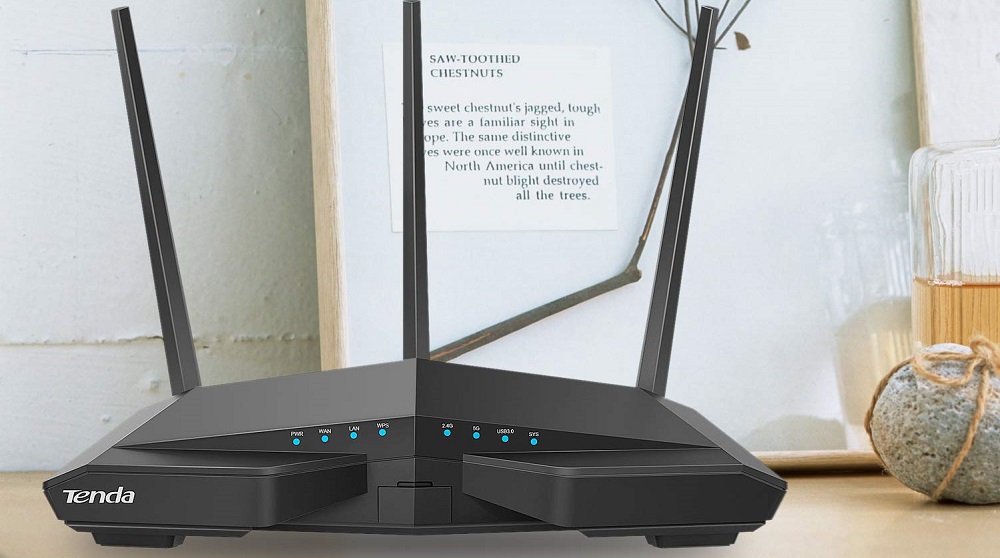
- 2047
- 486
- Roman Fritsch
Који не жели да купи квалитетну робу по приступачним трошковима? У пољу кућних рутера, такви уређаји још увек морају да погледају. Појава АЦ6 модела на тржишту познатог произвођача рутера, тенда је сасвим способна да реши одређену дилему. Буџетски рутер са два-трагач са прилично моћним предајницима и четири антене могу да задовоље потребе великог броја корисника.
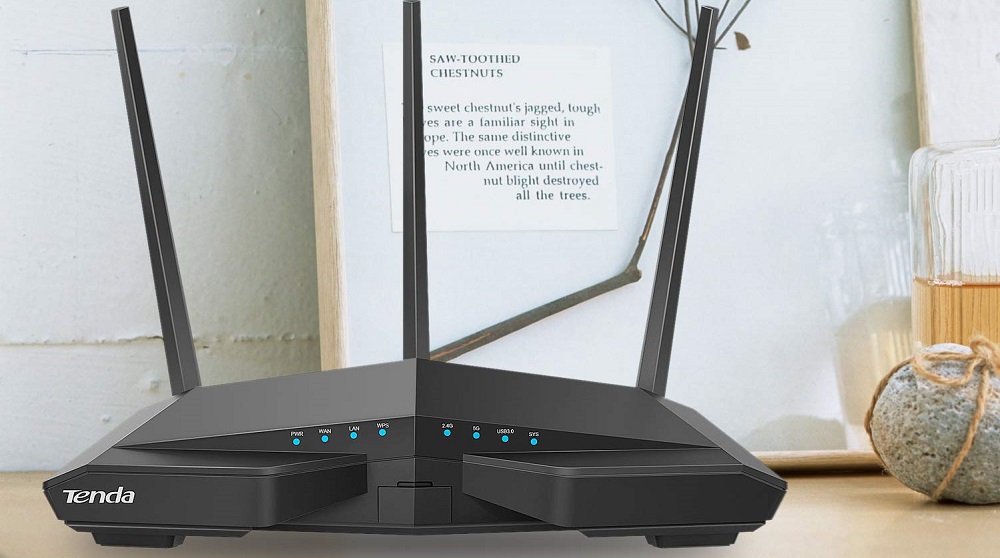
Опис, главне карактеристике тендове АЦ6
Преглед рутера може се започети са својим футуристичким изгледом, подсећајући на обрисе прикривене узорка са факетом, смештеним на тупим угловима, ребрима. Према речима произвођача, то би требало да привуче омладинску публику или следбенике високотехнолошког стила. Али главна ствар на овом уређају никако није изглед, већ њене комуникацијске могућности. Он му није лошији од усмјеривача просечног сегмента цена. Довољно је да кажете да је овај први тендал модел, подржавајући ИПТВ из неколико руских провајдера, укључујући Ростелецом. Чак и овде постоји истакнутост - за дигитално емитовање се додељује засебан порт, односно подршка се спроводи на нивоу хардвера.

Да, за спољне уређаје повезане путем кабла, остале су само два ЛАН порта. Али, како се практикује, за кућне усмјериваче то је довољно у већини случајева - 80% корисника углавном користи само један порт повезивањем рачунара или штампача на њега - бежична веза се користи за све остале уређаје.
Прилично велики случај, с једне стране, је очигледан минус, с друге стране, рутер се неће прегревати, јер накнада у њему заузима 30% унутрашњег простора од снаге. И то су биле велике димензије које су дозвољене овде да поставе четири велике антене.
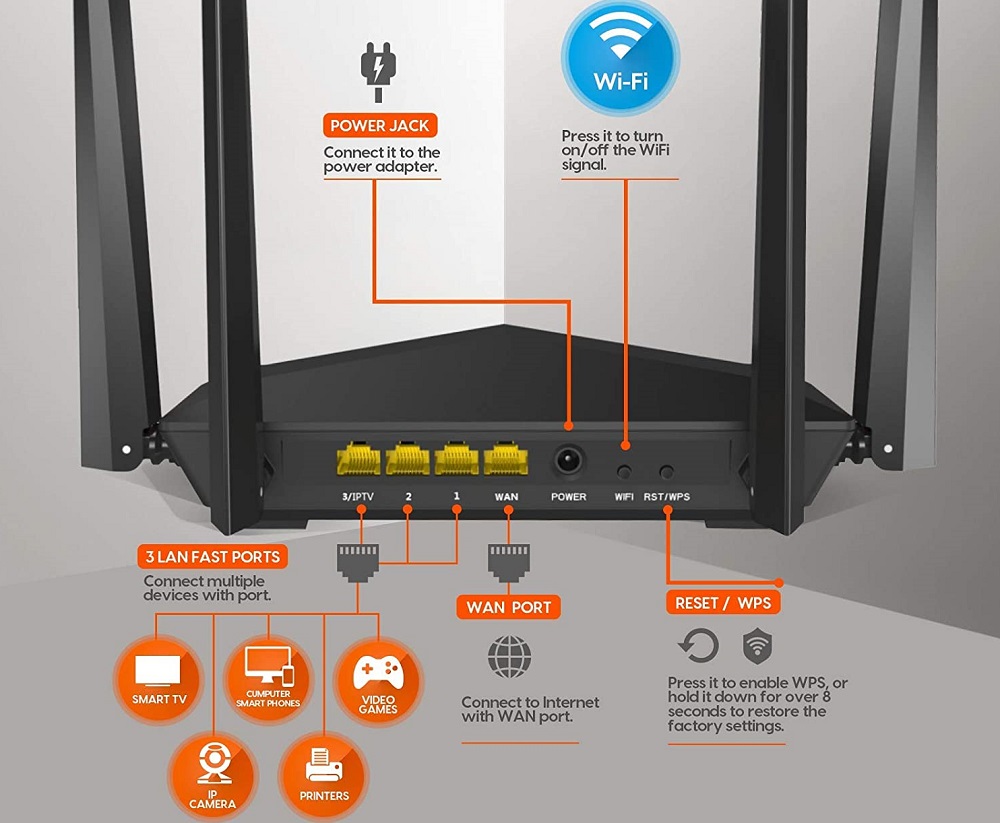
Још један "чип" уређаја може се приметити: Индикатори диода могу се овде искључити. Врло корисна иновација, с обзиром да ове плаве сијалице блистају у мраку, а ако се рутер налази на истакнутом месту, то неће допринијети удобном сна-у.
Две антене се постављају на странама, још два - на леђима. Ротациони уређај вам омогућава да их ротирате у свим упутствима у два авиона, али ребара за веслање ограничавају своје кретање. Још један врхунац - присуство дугмета за искључивање бежичне мреже, за буџетске рутере је реткост. Али дугмади ВПС и ресетовања су комбиновани, што благо повећава ризик од случајног ресетовања поставки у фабрику.
Коначно, способност рада у два опсега је такође очигледна предност модела: иако је распон 2.4 ГХЦС шири, пљусак је са другим уређајима, а 5 ГХз је уски, али је слободније, пружајући већу брзину преноса података.
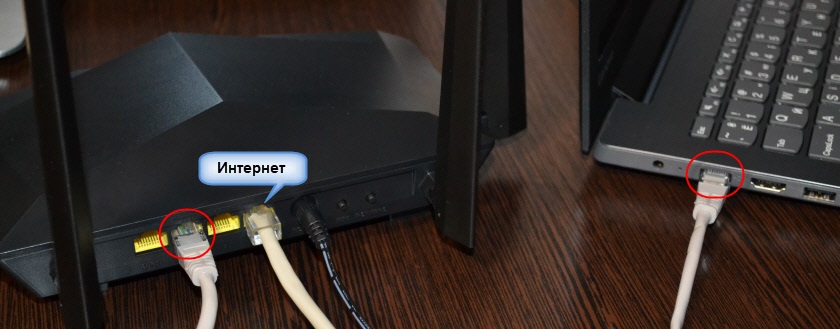
Главне карактеристике тенде АЦ6:
- Снага предајника: до 20 дбм у фреквенцијском опсегу 2.4 ГХз и до 23 дбм у опсегу од 5 ГХз;
- Могућност истовременог рада у оба раса;
- Брзина преноса података: До 900 МБ / с у опсегу од 5 ГХз, до 300 МБ / с у опсегу 2.4 ГХз;
- ФЦЦ: До 30 дбм;
- Димензије: 220.0 × 141,5к49,0 мм.
Такође напомињемо подршку за стандардни Ви-Фи ИЕЕЕ 802.11ац / а / н, омогућавајући рад у опсегу од 5 ГХз.
Ажурирање фирмвера тендде АЦ6
Пошто су интерфејс административног панела рутера омогућава ажурирање фирмвера у аутоматском режиму, не би требало да постоје са овим посебним проблемима. Ова функција је доступна у картици "Подешавања система" у одељку "Ажурирај" (дугмета "Онлине-отпуштање).
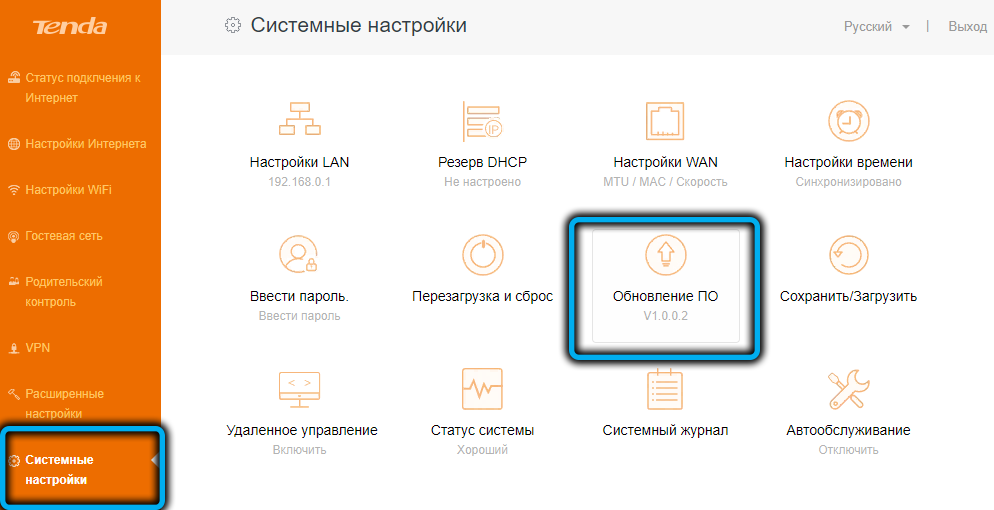
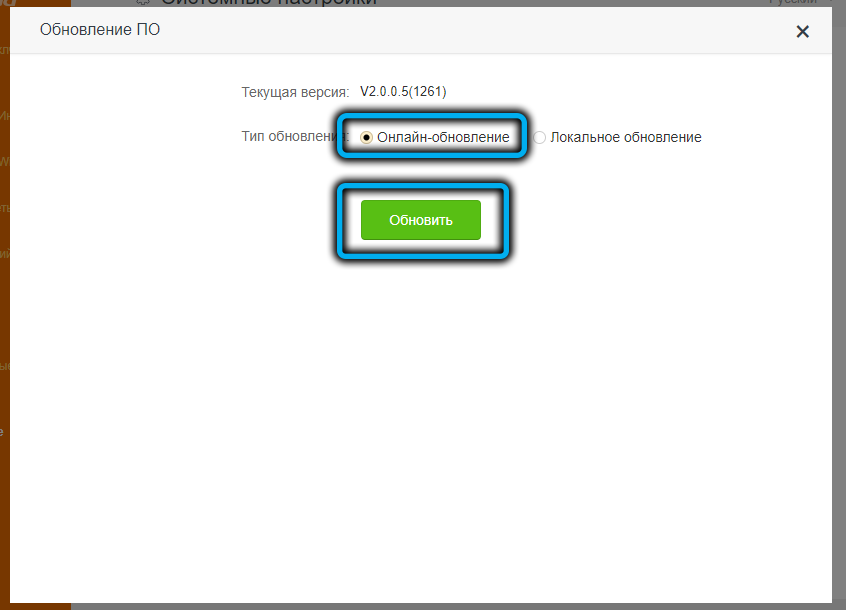
Ако одаберете "локално ажурирање", што је потребно када је, на пример, потребно да не сипате најновији фирмвер, алгоритам акција ће бити следећи:
- Идемо на званичну веб страницу произвођача;
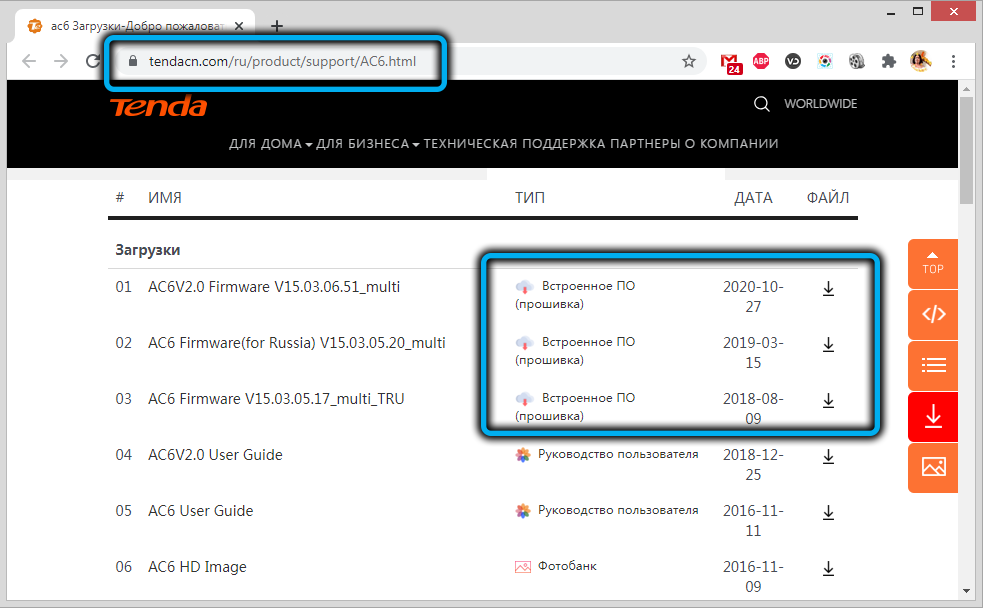
- На листи смо погледали одељак "Уграђени (фирмвер)", ако је број верзије већи него на рутеру, преузмите фирмвер на наш рачунар;
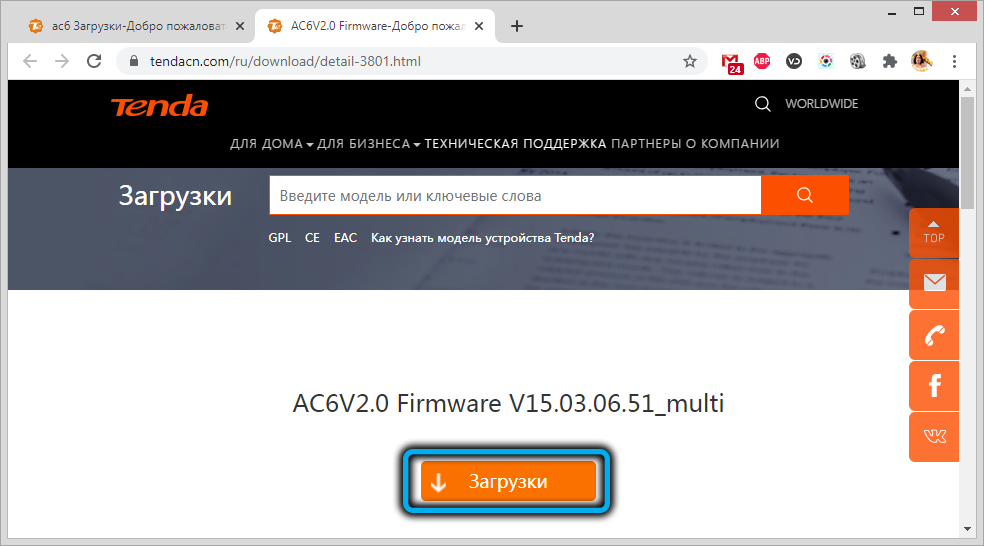
- Распакирамо преузету архиву, извлачење датотеке из њега са експанзијом .канта;
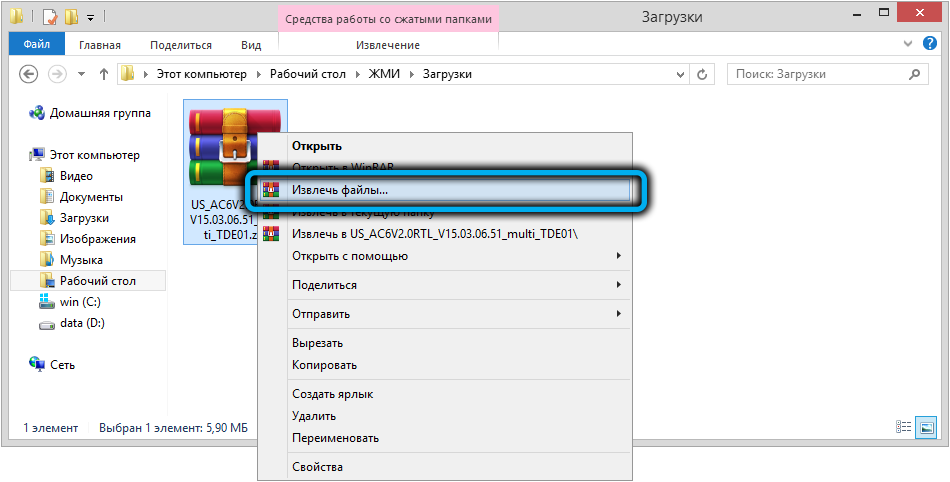
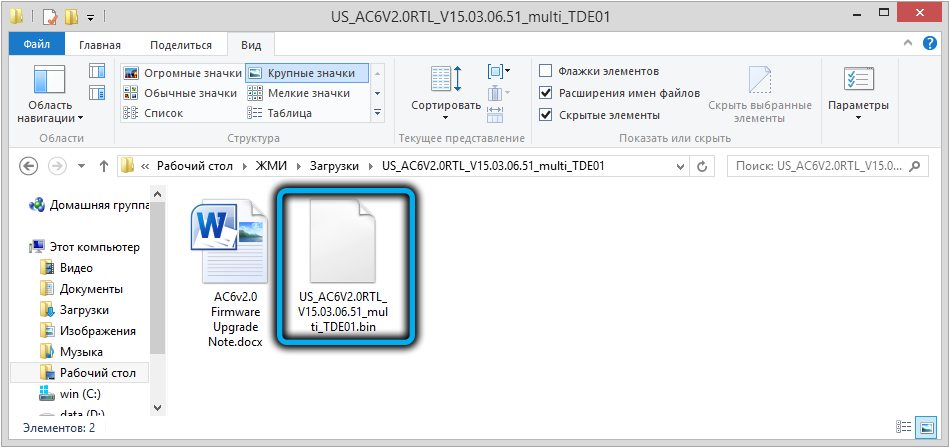
- Кликните на дугме Админ панел "Одаберите датотеку" и наведите пут до фирмвера;
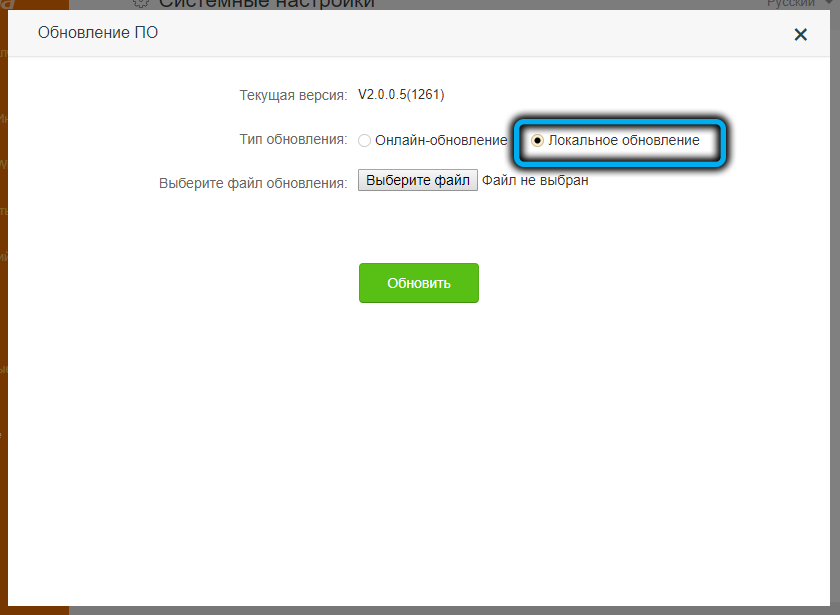
- Кликните на дугме "Ажурирај" - поступак трептаја рутера ће почети, након чега ће се аутоматски поново покренути.
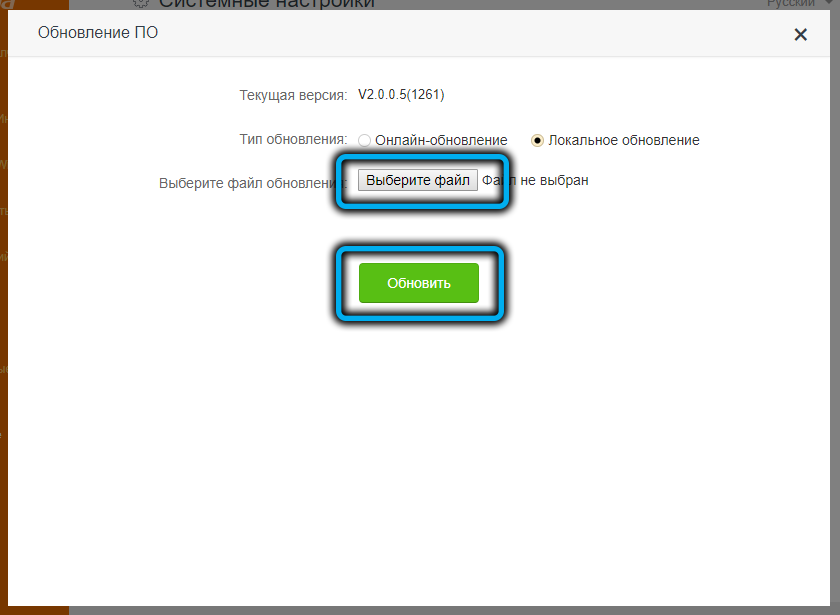
Интернет поставка
Приступ веб интерфејсу за подешавање рутера тенда АЦ6 врши се на два начина: увођењем симболичке УРЛ адресе у адресној траци прегледача, у нашем случају, тендавифи.Цом или дигитална адреса 192.168.0.1.
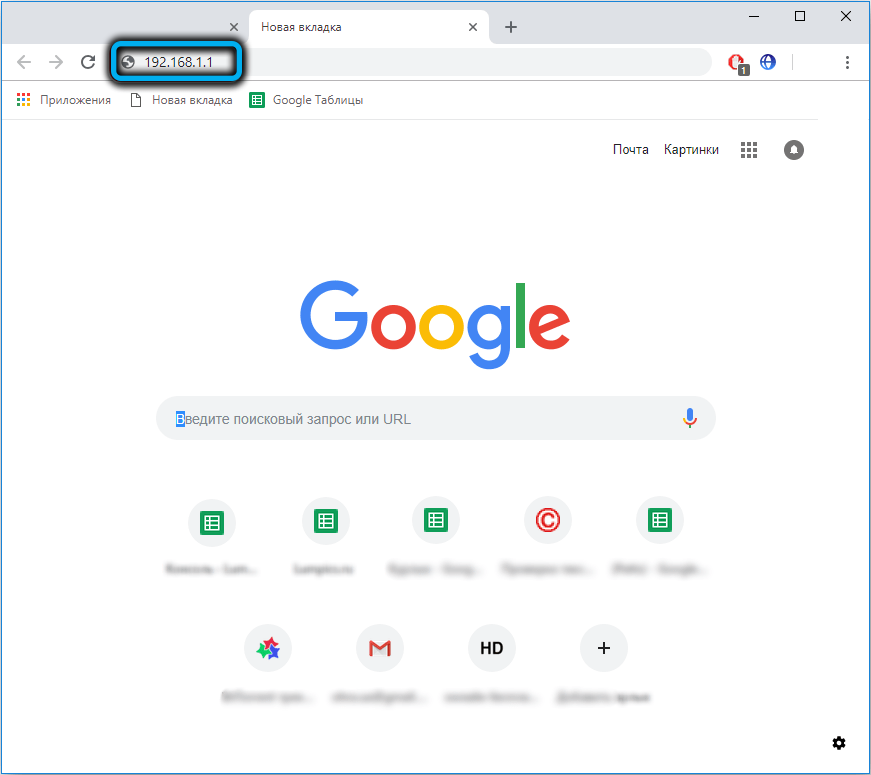
Обично је Тенда АЦ6 повезана са Интернетом током прве укључености, када се лансира одговарајући мајстор. Ако сте променили провајдера, покретање ових поставки је једноставније - за то постоји засебна ставка менија на левој панелу, која се назива, "постављање интернетске везе".
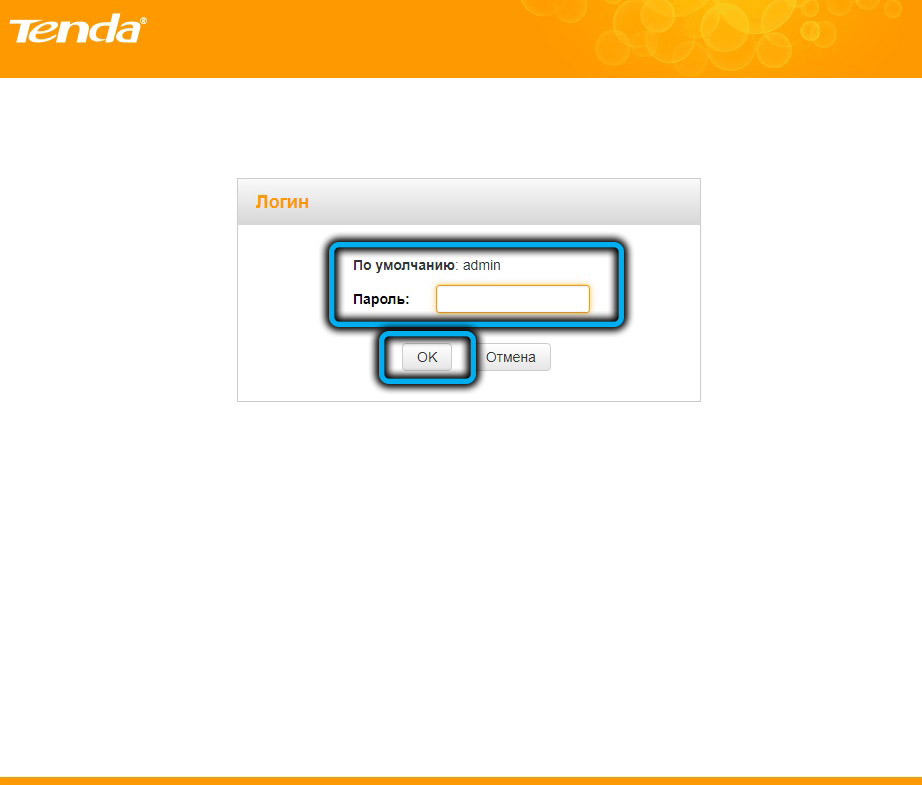
Али тада морате знати шта да назначите. Ово је, пре свега, врста везе и ове информације које пружалац услуга пружају приступни интернет доступан. Размислите о свим тим методама детаљније.
Л2ТП и ППТП
За ове врсте веза поставке су исте:
- Адреса сервера провајдера, која може бити и дигитална и симболична;
- пар пријаве / лозинке;
- Врста адресе - "Динамички ИП" (ако нисте купили опцију "Статички ИП" од провајдера).
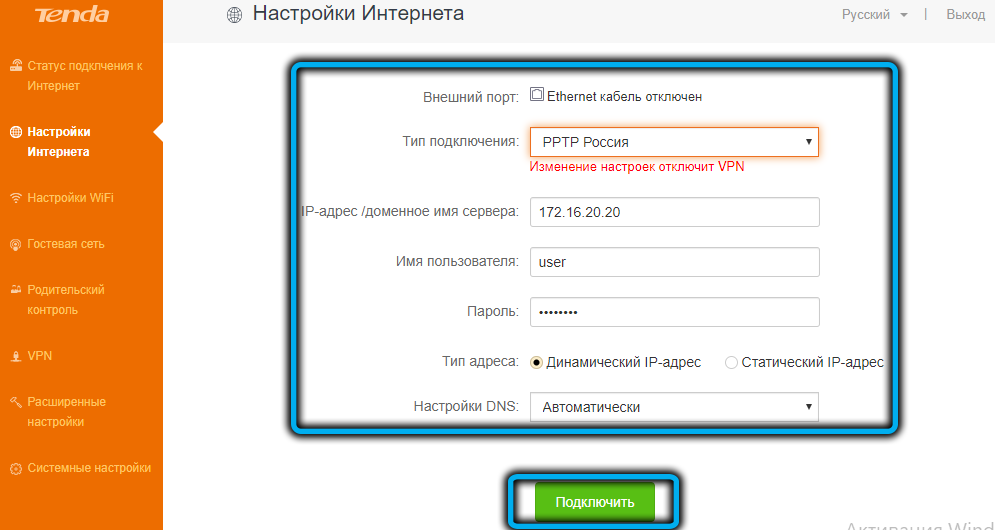
Такве поставке играча нуде беине и неки други руски провајдери.
Пппое
Скоро да је све исто, односно да овај прикључак стандард укључује ауторизацију која указује на пријаву и лозинку коју је издао провајдер, али без указивања на адресу сервера. Такође је могуће подесити адресу ДНС сервера (главна и сигурносна копија), подразумевана опција је аутоматски избор.
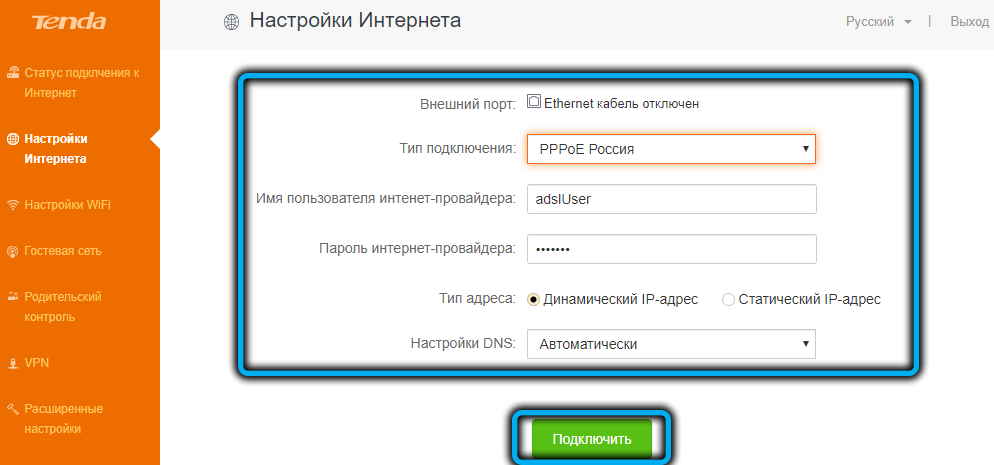
Један од најчешћих начина за повезивање користи РОСТЕЛЕЦОМ и многи други провајдери.
Статички / динамички ИП
За врсту везе "Динамиц ИП" не морате уопште ништа да уведете, то је најлакши начин повезивања. Заштита рутера и кућне мреже врши се на нивоу хардвера.
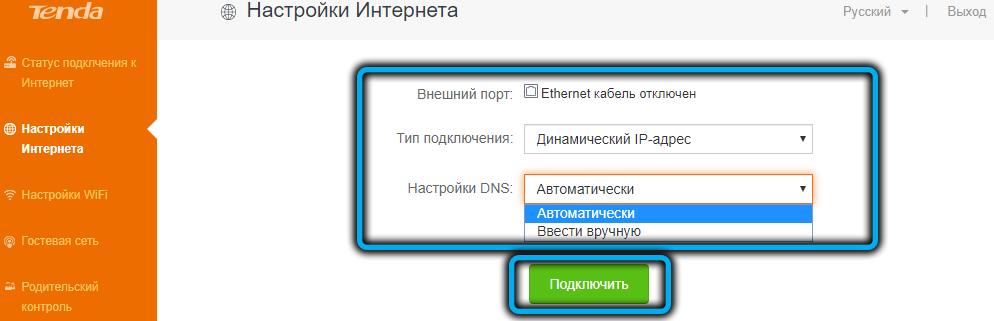
Другим речима, рутер је прикључен на Глобалну мрежу провајдера кроз јединствену МАЦ адресу, која је обавезна на налепници. Може се препознати и на управном панелу. У неким случајевима, пренос МАЦ адресе може се извести путем веб Интернета, који предвиђа опцију "МАЦ адреса клонирања, понекад је потребно да позовете услугу подршке, понекад постоји таква прилика у личној канцеларији администратор провајдера.
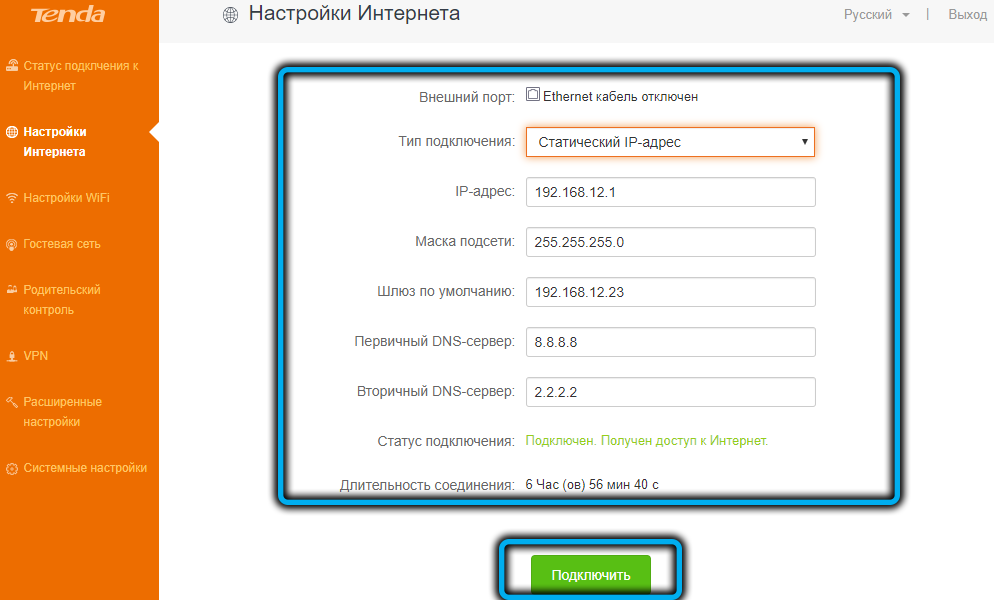
Подешавање бежичне мреже
Са овом важном фазом потешкоћа не би требало да се појави. Изаберите ставку "ВиФи Сеттингс" у бројутерском интерфејсу и кликните на картицу "Назив и лозинку бежичне мреже". Заправо, упутства за повезивање кућне бежичне мреже су изузетно једноставна: улазимо на име мреже, која ће накнадно одражавати на свим уређајима и поставити нашу јединствену лозинку. Или оставите овај пар са подразумеваним вредностима које снажно не препоручујемо.
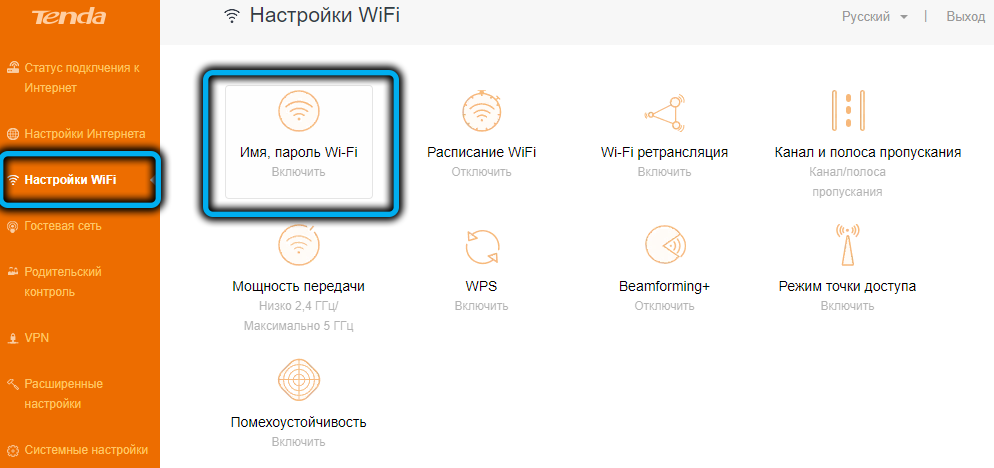
Имајте на уму да су подаци за аутентификацију прописани и за оба распона рутера, 2.4/5 ГХз, и по жељи можете искључити један од распона.
Не дирамо подразумевани начин шифровања. У принципу, ово је довољно за бежичну мрежу за рад.
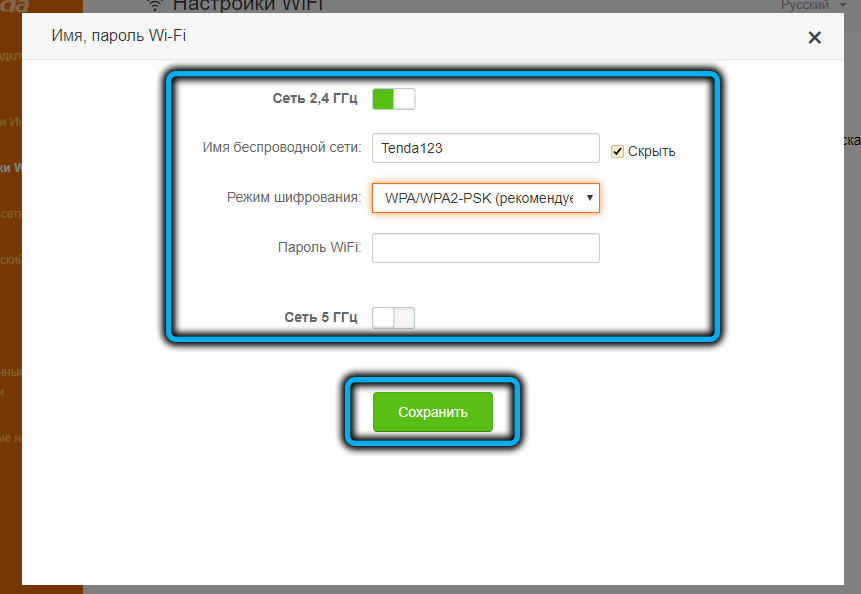
Иптв
Већина великих интернет провајдера пружа приступ дигиталној интерактивној телевизији. Да бисте повезали префикс на рутер тенда АЦ6, у рутеру је дат посебан порт који се зове - ИПТВ. Али само повезивање два уређаја са каблом није довољно, такође морате да активирате ову опцију у подешавањима.
Да бисте то учинили, у левом блоку, изаберите "Проширена подешавања" и кликните на картицу ИПТВ.
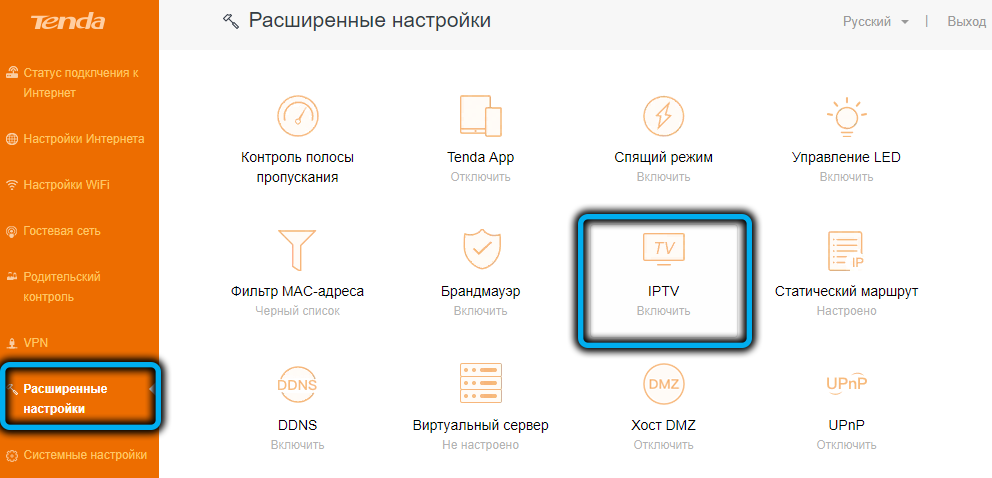
Активирамо опцију постављањем горњег прекидача на укључену позицију (то би требало да постане зелено). У пољу ВЛАН-а изаберите значење "подразумевано" и кликните на "Сачувај".
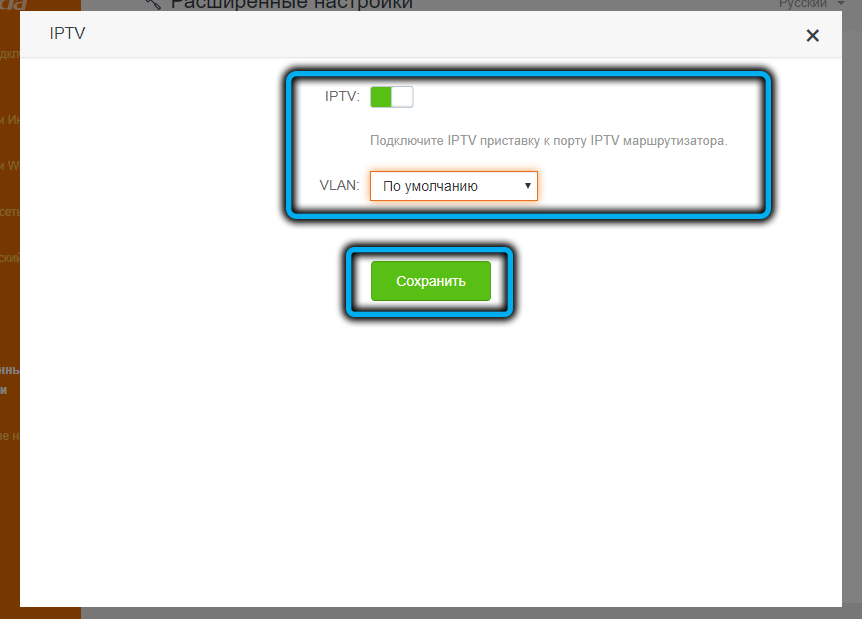
У неким случајевима ће бити потребни ручни унос ВЛАН параметара (на пример, у Ростелецом). У овом случају изаберите вредност "Подесите виртуалну мрежу" и унесите ВЛАН ИД који је дао провајдер, притисните "Спреми".
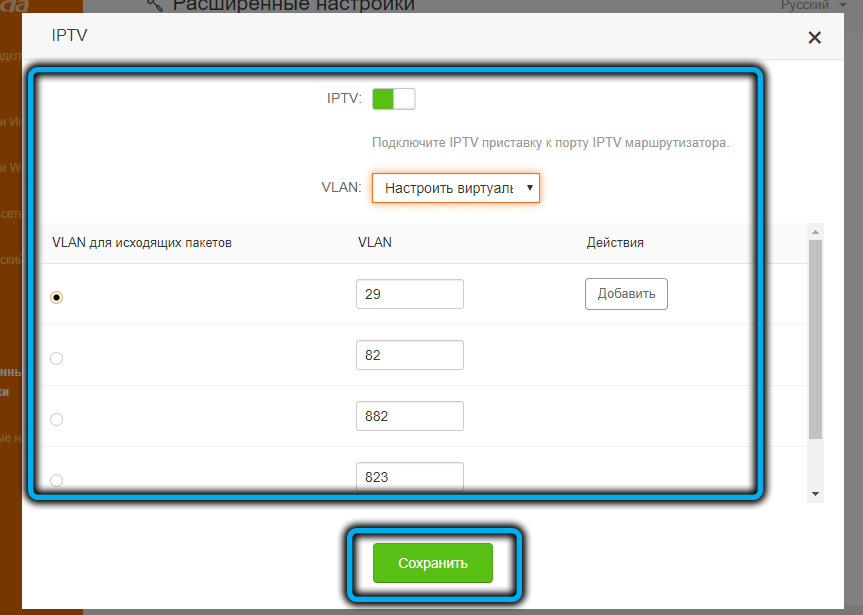
Поставке тендове АЦ6 у режиму Репитер
Данас чак и највише буџетских модела рутера може се користити као репетитор, а многи у те сврхе их стичу ако подручје деловања главног уређаја није довољно.
Да бисте користили тенду АЦ6 као сачинитељ, морате да извршите следеће радње:
- Изаберите у левом менију ставку "Подешавања Ви-Фи";
- Кликните на картицу "Вирелесс Решење";
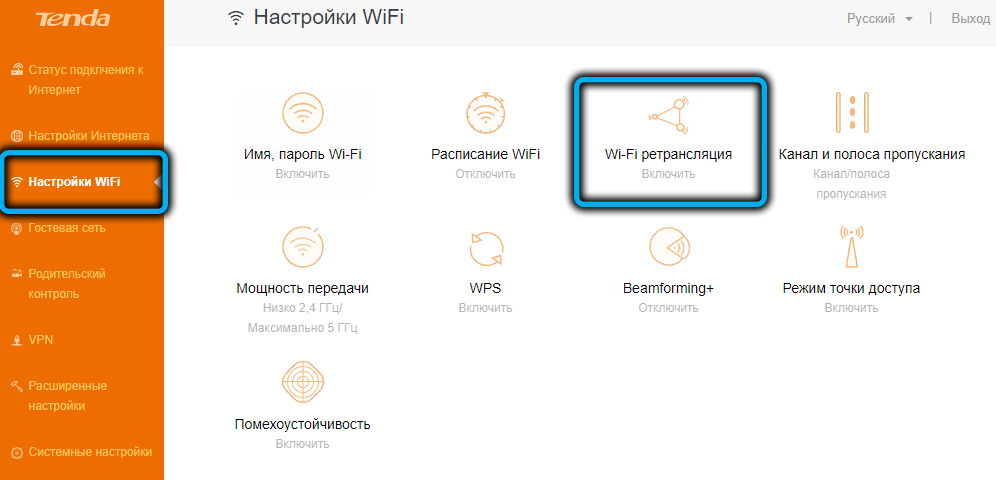
- Активирамо горњи прекидач;
- Изаберите један од два начина. Бежични мост (ВИСП) је класичан репетитор када сигнал из главног рутера једноставно одлази даље, проширивање подручја покривања мреже. Опција "клијент + приступна тачка" омогућава вам да користите рутер као додатни Ви-Фи адаптер са сопственом бежичном мрежом и могућност повезивања уређаја путем ЛАН портова;
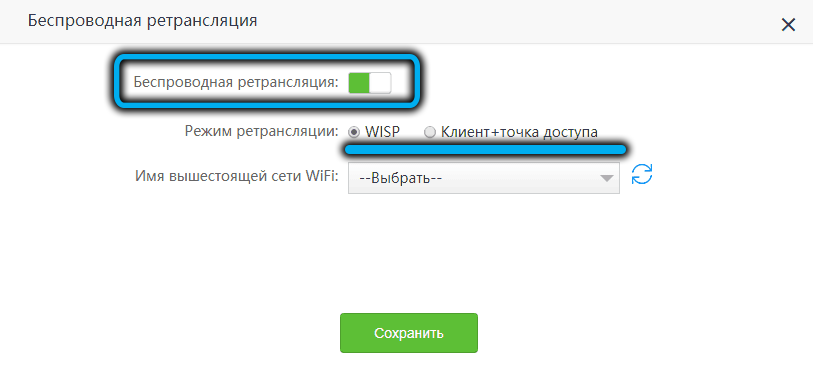
- Изаберите име главне Ви-Фи мреже са листе;
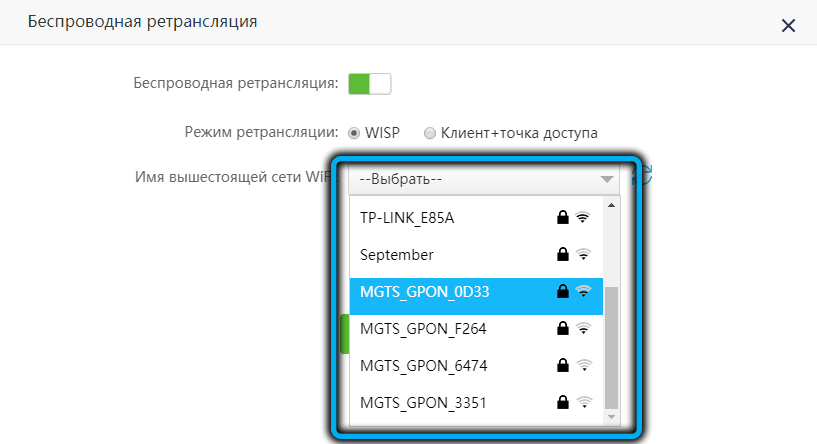
- Унесите лозинку за приступ;
- Кликните на дугме "Сачувај".
Ревизирајте поправку, изолација фабричким подешавањима
Да бисте вратили почетне поставке рутера, довољно је да држите дугме РСТ / ВПС смештене на задњој плочи 8-10 секунди. Можете да се ослободите када сви лагани индикатори осветли, након чега ће рутер аутоматски поново покренути фабрички подешавања.

За поновно покретање рутера можете једноставно уклонити напајање из утичнице неколико секунди, али пожељнији начин је претовар уређаја са веб интерфејса ("Подешавања система", "Поставке система", "Поставке и ресетирање").
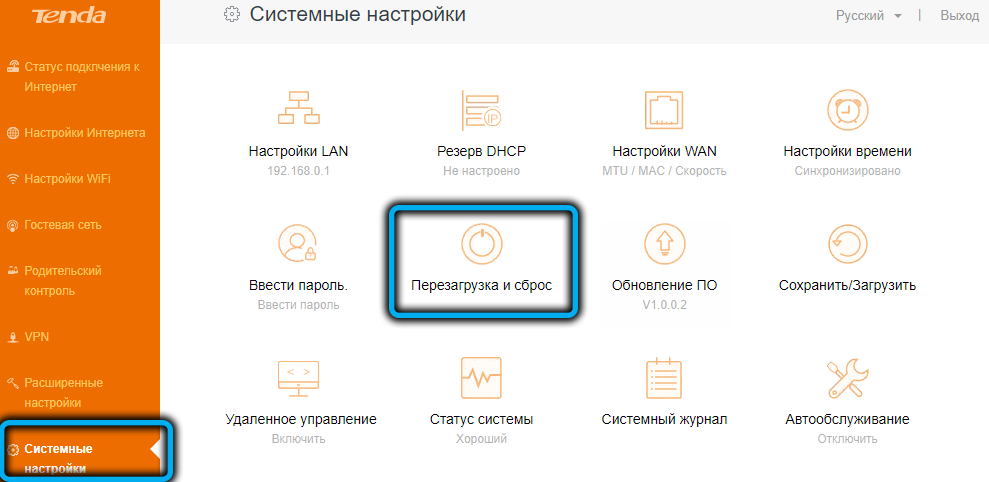
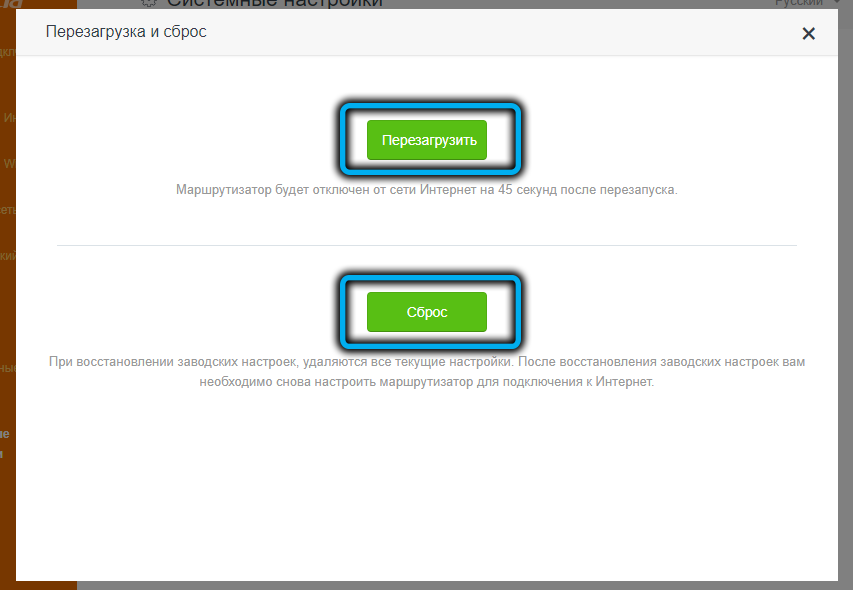
Родитељска контрола путем апликације
Већина корисника игнорише ову функцију, а узалудна: Ако породица има децу, то је добар начин да их заштитите од нежељеног садржаја. Можете, на пример, направити сопствену листу веб локација, улаз у који ће бити блокиран или конфигурирати време приступа Интернету за одређене уређаје (паметне телефоне, лаптопове или таблете) својим МАЦ адресом.
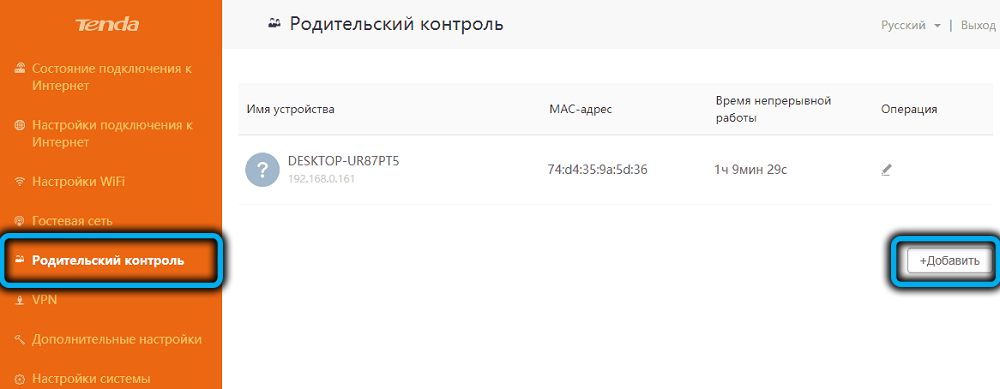
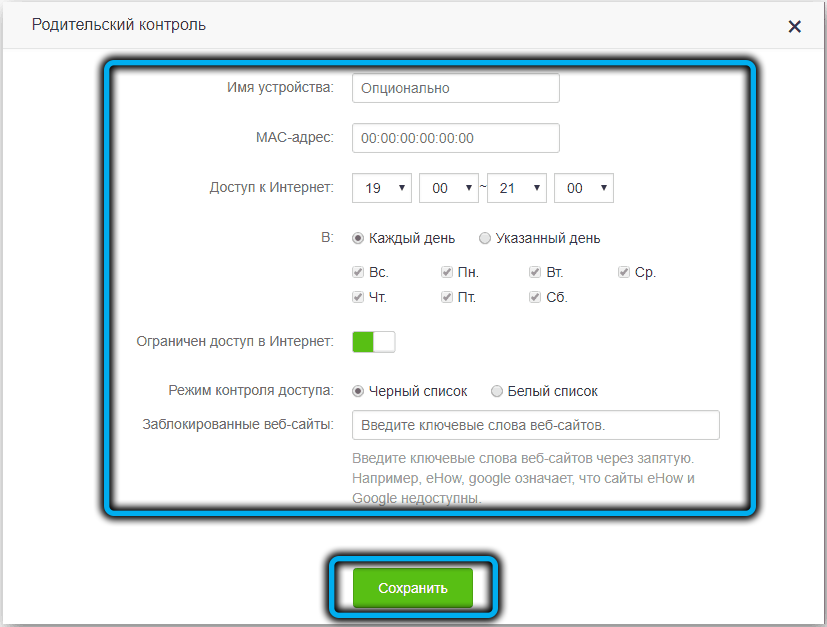
Сада знате како бљеснути и конфигурирати рутер тенда АЦ6. Међутим, ако и даље имате било каквих питања, слободно их поставите у коментарима.
- « Постављање и фирмвер рутера Мерцусисис МВ325Р
- Елиминација грешке је одсутна мсвбвм50.ДЛЛ при покретању програма у Виндовс-у »

